Correction du code d’erreur Fortnite 0x0000428
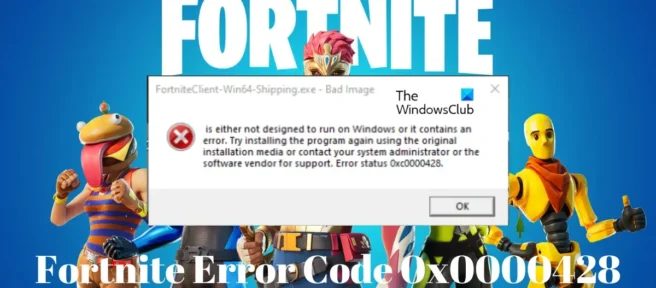
Cet article fournit des solutions pour corriger le code d’erreur Fortnite 0x0000428 . Fortnite est un jeu vidéo en ligne. Il est disponible en trois modes de jeu différents avec le même gameplay et le même moteur. Mais dernièrement, de nombreux utilisateurs se sont plaints du code d’erreur 0x0000428 dans Fortnite. Heureusement, vous pouvez prendre quelques mesures simples pour résoudre ce problème. Le message d’erreur indique :
FortniteClient-Win64-Shipping.exe – Image non valide
Il n’est pas conçu pour fonctionner sous Windows ou contient un bogue. Réessayez d’installer le programme à l’aide du support d’installation d’origine ou contactez votre administrateur système ou votre fournisseur de logiciels pour obtenir de l’aide. État d’erreur 0xc0000428.
Pourquoi le code d’erreur Fortnite 0x0000428 se produit-il ?
Il n’y a aucune raison spécifique pour laquelle cette erreur peut se produire. Dans de nombreux cas, les utilisateurs ont signalé que cela se produit principalement si votre système n’est pas compatible pour exécuter le jeu. Tout bien considéré, les principales causes de cette erreur pourraient être :
- Fichiers de jeu corrompus
- Corruption de l’image système
- Le PC ne répond pas aux exigences minimales
Correction du code d’erreur Fortnite 0x0000428
Pour corriger le code d’erreur Fortnite 0x0000428 lors du lancement d’un jeu sur un PC Windows 11/10, suivez ces étapes :
- Vérifier la compatibilité du système
- Vérifier la corruption de l’image système
- Supprimer le cache du lanceur Epic Games
- Vérifier les fichiers du jeu
- Exécutez le lanceur Epic Games en tant qu’administrateur
- Forcer Fortnite à utiliser DirectX 11
Voyons-les maintenant en détail.
1] Vérifiez la compatibilité du système
Avant de procéder à diverses méthodes de dépannage, vérifiez si votre ordinateur répond à la configuration minimale requise pour exécuter le jeu. Votre ordinateur peut ne pas répondre à la configuration minimale requise pour exécuter Fortnite.
- Système d’ exploitation : Windows 7/8/10/11 64 bits
- Carte vidéo : Intel HD 4000 ; Intel Iris Pro 5200
- Processeur : Core i3-3225 3,3 GHz
- Mémoire : 4 Go de RAM
- Mémoire vidéo dédiée : 2048 Mo
2] Vérifiez la corruption de l’image système
La corruption de l’image système est une autre raison pour laquelle le code d’erreur 0x0000428 peut apparaître. Exécutez les commandes DISM pour analyser et réparer toute corruption d’image sur votre ordinateur. Voici comment:
- Appuyez sur la touche Windows et recherchez Invite de commandes .
- Cliquez sur « Exécuter en tant qu’administrateur » .
- Tapez les commandes suivantes une par une et appuyez sur Entrée :
DISM /Online /Cleanup-Image /CheckHealthDISM /Online /Cleanup-Image /ScanHealthDISM /Online /Cleanup-Image /RestoreHealth - Après cela, redémarrez votre appareil.
3] Supprimer le cache du lanceur Epic Games
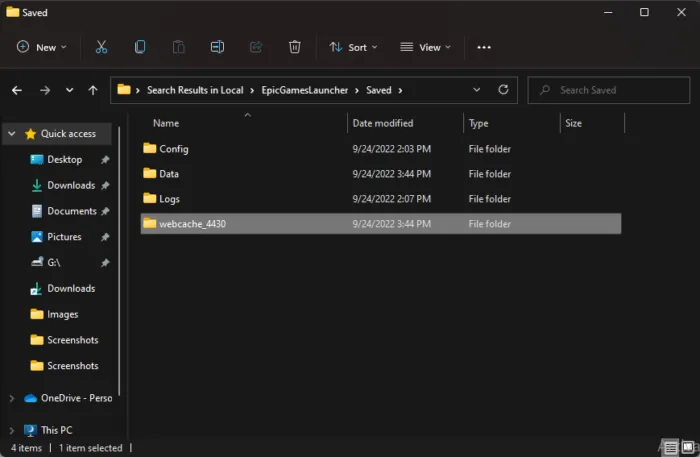
Si vous obtenez ce code d’erreur lors du lancement de Fortnite, vous devez vider le cache du lanceur Epic Games et voir. Voici comment procéder :
- Appuyez sur la touche Windows + R pour ouvrir la boîte de dialogue Exécuter .
- Tapez %localappdata% et appuyez sur Entrée .
- Dans la fenêtre de l’Explorateur, faites défiler vers le bas et sélectionnez EpicGamesLauncher > Enregistré .
- Supprimez maintenant le dossier webcache ou webcache_4147. (ce qui est présent)
- Redémarrez votre ordinateur, puis redémarrez le lanceur Epic Games.
4] Vérifier les fichiers du jeu
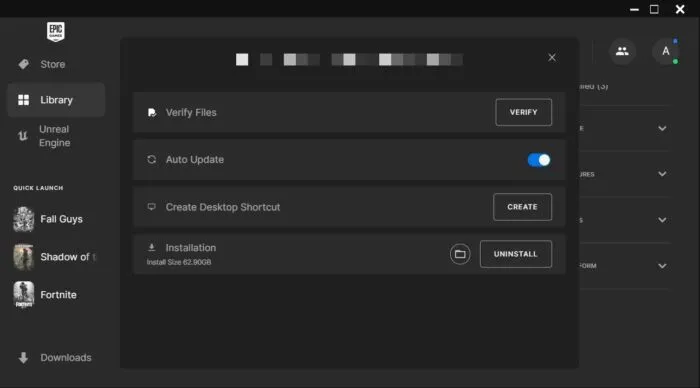
Parfois, les fichiers de jeu peuvent être corrompus en raison d’un bogue ou d’une mise à jour récente. Cela peut également être la raison pour laquelle ce problème vous dérange. Vérifiez les fichiers du jeu dans le lanceur Epic Games et voyez si le problème est résolu. Voici comment c’est fait :
- Ouvrez le lanceur Epic Games et cliquez sur « Bibliothèque ».
- Cliquez sur les trois points à côté de Fortnite et sélectionnez Vérifier .
- Une fois terminé, essayez de relancer Fortnite.
5] Exécutez le lanceur Epic Games en tant qu’administrateur.
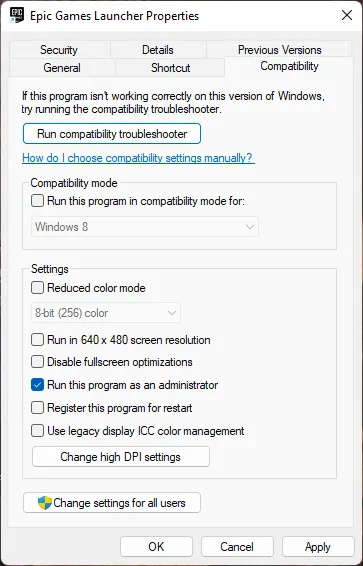
Essayez d’exécuter le lanceur Epic Games en tant qu’administrateur. Cela garantit que le jeu ne plante pas en raison d’un manque d’autorisations. Voici comment procéder :
- Cliquez avec le bouton droit sur le fichier de raccourci Epic Games Launcher.exe et sélectionnez Propriétés .
- Cliquez sur l’ onglet Compatibilité et cochez Exécuter ce programme en tant qu’administrateur .
- Cliquez sur OK pour enregistrer vos modifications.
6] Forcer Fortnite à utiliser DirectX 11
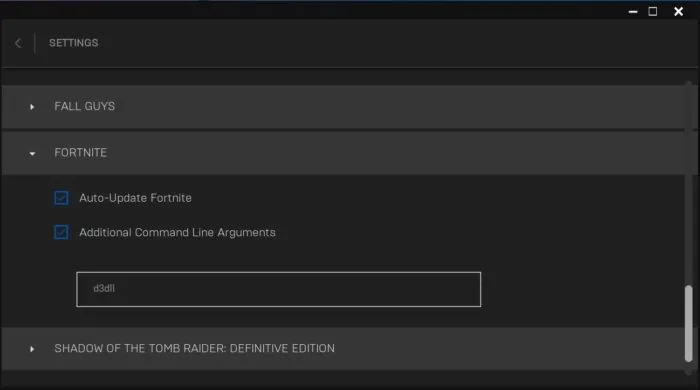
Vous pouvez également forcer Fortnite à utiliser DirectX 11 pour corriger le code d’erreur 0x0000428. Voici comment procéder :
- Ouvrez le lanceur Epic Games et cliquez sur Paramètres .
- Faites défiler vers le bas et développez Fortnite .
- Cochez la case Arguments de ligne de commande supplémentaires .
- Tapez d3d11 et essayez de lancer Fortnite.
Comment corriger un code d’erreur dans Fortnite ?
Pour corriger les codes d’erreur Fortnite, vérifiez si votre PC répond aux exigences minimales pour exécuter le jeu. Vérifiez également les fichiers du jeu et exécutez le lanceur Epic Games en tant qu’administrateur.
Que signifie l’erreur 0 dans Fortnite ?
Le code d’erreur 0 dans Fortnite se produit lors de la tentative de configuration d’une connexion à un système anti-triche. Cependant, cela peut également se produire en raison de privilèges limités dans le jeu. L’exécution d’une analyse SFC et DISM peut aider à corriger cette erreur sous Windows 11/10.
Qu’est-ce que le code d’erreur 91 dans Fortnite ?
La principale cause du code d’erreur 91 est le système de service de fête Fortnite. Une autre raison de cette erreur pourrait être du côté du serveur Fortnite. Cependant, vous pouvez résoudre ce problème en effaçant les données de cache du jeu et en vérifiant ses fichiers dans le lanceur Epic Games.
Source : Le Club Windows



Laisser un commentaire